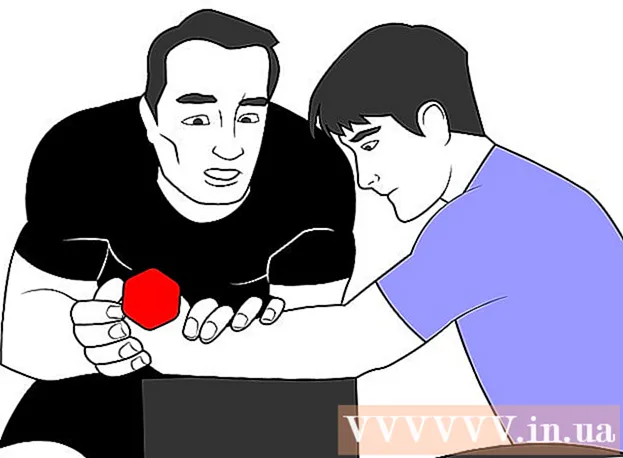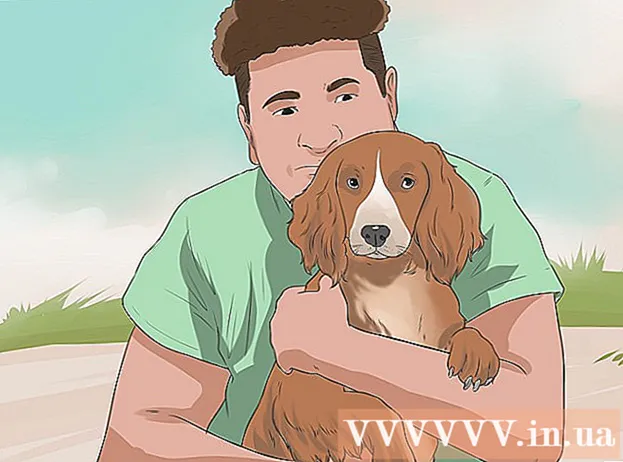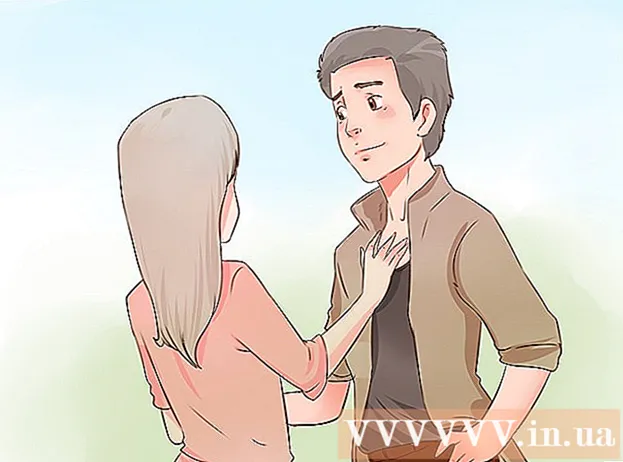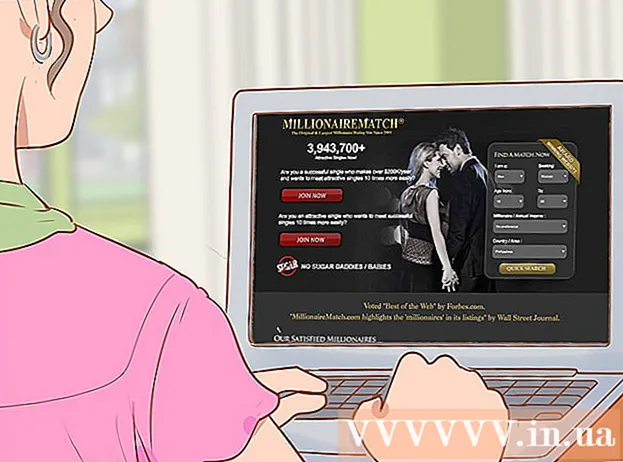May -Akda:
Judy Howell
Petsa Ng Paglikha:
26 Hulyo 2021
I -Update Ang Petsa:
22 Hunyo 2024

Nilalaman
- Upang humakbang
- Paraan 1 ng 5: Google Chrome
- Paraan 2 ng 5: Firefox
- Paraan 3 ng 5: Microsoft Edge
- Paraan 4 ng 5: Internet Explorer
- Paraan 5 ng 5: Safari
- Mga Tip
- Mga babala
Ipapakita sa iyo ng artikulong ito kung paano maiiwasan ang mga link mula sa pagpapadala sa iyo sa isang hindi ginustong pahina ng advertising bago pumunta sa hiniling na pahina. Mayroong maraming mga paraan upang magawa ito sa Google Chrome, Firefox, Microsoft Edge, Internet Explorer at Safari sa isang desktop computer, ngunit hindi mo maaaring hadlangan ang mga pag-redirect sa mga mobile browser. Tandaan din na habang maaari mong pagbutihin ang pag-block sa pag-redirect, hindi kailanman mahuhuli ng iyong browser ang lahat ng mga pag-redirect.
Upang humakbang
Paraan 1 ng 5: Google Chrome
 Buksan ang Google Chrome
Buksan ang Google Chrome  I-update ang Google Chrome. I-click ang ⋮ sa kanang sulok sa itaas ng window, piliin ang "Tulong" at i-click ang "Tungkol sa Google Chrome" upang suriin para sa mga update. Kung mayroong anumang mga pag-update, awtomatiko silang mai-install. Pagkatapos nito, kailangan mong i-restart ang Chrome.
I-update ang Google Chrome. I-click ang ⋮ sa kanang sulok sa itaas ng window, piliin ang "Tulong" at i-click ang "Tungkol sa Google Chrome" upang suriin para sa mga update. Kung mayroong anumang mga pag-update, awtomatiko silang mai-install. Pagkatapos nito, kailangan mong i-restart ang Chrome. - Dahil ang bersyon ng Chrome 65, ang lahat ng mga uri ng pag-redirect ay awtomatikong na-block ng iyong browser; kaya maliban kung hindi mo pinagana ang pagpipiliang ito, marahil ay protektado ka na.
 mag-click sa ⋮. Ang pindutan na ito ay matatagpuan sa kanang tuktok ng window. Bubuksan nito ang isang drop-down na menu.
mag-click sa ⋮. Ang pindutan na ito ay matatagpuan sa kanang tuktok ng window. Bubuksan nito ang isang drop-down na menu.  mag-click sa Mga setting. Ang pagpipiliang ito ay malapit sa ilalim ng drop-down na menu.
mag-click sa Mga setting. Ang pagpipiliang ito ay malapit sa ilalim ng drop-down na menu.  Mag-scroll pababa at mag-click Advanced ▼. Nasa ilalim ito ng pahina. Sa pamamagitan ng pag-click dito makikita mo ang higit pang mga pagpipilian.
Mag-scroll pababa at mag-click Advanced ▼. Nasa ilalim ito ng pahina. Sa pamamagitan ng pag-click dito makikita mo ang higit pang mga pagpipilian.  Mag-scroll pababa sa seksyong "Privacy at Security". Ito ang unang seksyon sa ilalim ng pindutang "Advanced".
Mag-scroll pababa sa seksyong "Privacy at Security". Ito ang unang seksyon sa ilalim ng pindutang "Advanced".  I-click ang grey switch na may "Protektahan ka at ang iyong aparato mula sa panganib"
I-click ang grey switch na may "Protektahan ka at ang iyong aparato mula sa panganib"  Gumamit ng isang extension. Kung na-on mo ang pagpipilian sa seguridad ng Chrome at nahanap mo pa rin ang iyong pag-redirect, maaari mong gamitin ang extension na "Skip Redirect". I-install mo ang extension na ito tulad ng sumusunod:
Gumamit ng isang extension. Kung na-on mo ang pagpipilian sa seguridad ng Chrome at nahanap mo pa rin ang iyong pag-redirect, maaari mong gamitin ang extension na "Skip Redirect". I-install mo ang extension na ito tulad ng sumusunod: - Pumunta sa pahina ng extension ng Skip Redirect.
- Mag-click sa "Idagdag sa Chrome".
- Mag-click sa "Magdagdag ng extension".
 I-restart ang Google Chrome. Dapat na gumana ang iyong extension. Hindi pinapansin ng Skip Redirect ang karamihan sa mga pag-redirect at dadalhin ka diretso sa tamang patutunguhan.
I-restart ang Google Chrome. Dapat na gumana ang iyong extension. Hindi pinapansin ng Skip Redirect ang karamihan sa mga pag-redirect at dadalhin ka diretso sa tamang patutunguhan. - Kung ang isang pag-redirect ay magbubukas ng isang ad sa iyong kasalukuyang tab at ang iyong pahina sa isang bagong tab, bubuksan ng Skip Redirect ang iyong pahina at panatilihin ang tab na may ad sa background.
Paraan 2 ng 5: Firefox
 Buksan ang Firefox. Ang icon ay mukhang isang orange fox na pumapalibot sa isang asul na mundo.
Buksan ang Firefox. Ang icon ay mukhang isang orange fox na pumapalibot sa isang asul na mundo.  mag-click sa ☰. Nasa kanang sulok sa itaas ng bintana ito. Bubuksan nito ang isang drop-down na menu.
mag-click sa ☰. Nasa kanang sulok sa itaas ng bintana ito. Bubuksan nito ang isang drop-down na menu.  mag-click sa Mga pagpipilian. Ito ay isang pagpipilian sa menu.
mag-click sa Mga pagpipilian. Ito ay isang pagpipilian sa menu. - Kung gumagamit ka ng isang Mac, i-click ang "Mga Kagustuhan".
 mag-click sa Pagkapribado at Seguridad. Ang tab na ito ay matatagpuan sa kaliwang bahagi ng window (Windows), o sa tuktok ng window (Mac).
mag-click sa Pagkapribado at Seguridad. Ang tab na ito ay matatagpuan sa kaliwang bahagi ng window (Windows), o sa tuktok ng window (Mac).  Mag-scroll pababa sa seksyong "Mga Pahintulot." Maaari mong laktawan ang hakbang na ito sa isang Mac.
Mag-scroll pababa sa seksyong "Mga Pahintulot." Maaari mong laktawan ang hakbang na ito sa isang Mac.  Suriin ang pagpipiliang "I-block ang mga popup windows". Pipigilan nito ang Firefox mula sa pagbukas ng mga pag-redirect sa mga pop-up window.
Suriin ang pagpipiliang "I-block ang mga popup windows". Pipigilan nito ang Firefox mula sa pagbukas ng mga pag-redirect sa mga pop-up window. - Kung napili na ang kahon na ito, maaari mong laktawan ang hakbang na ito.
 Mag-scroll pababa sa pagpipiliang "Seguridad". Maaari mo ring laktawan ang hakbang na ito sa isang Mac.
Mag-scroll pababa sa pagpipiliang "Seguridad". Maaari mo ring laktawan ang hakbang na ito sa isang Mac.  Suriin ang pagpipiliang "I-block ang mapanganib at mapanlinlang na nilalaman". Hinahadlangan ng pagpipiliang ito ang mga mapanganib na pag-redirect. Ang ilang mga hindi nakakapinsalang pag-redirect ay maaari pa ring payagan.
Suriin ang pagpipiliang "I-block ang mapanganib at mapanlinlang na nilalaman". Hinahadlangan ng pagpipiliang ito ang mga mapanganib na pag-redirect. Ang ilang mga hindi nakakapinsalang pag-redirect ay maaari pa ring payagan. - Kung napili na ang kahon na ito, maaari mong laktawan ang hakbang na ito.
 Gumamit ng isang extension. Kung nagawa mo ang lahat ng mga hakbang sa itaas at nakakakuha ka pa rin ng mga pag-redirect, maaari mong gamitin ang extension na "Skip Redirect". I-install mo ang extension na ito tulad ng sumusunod:
Gumamit ng isang extension. Kung nagawa mo ang lahat ng mga hakbang sa itaas at nakakakuha ka pa rin ng mga pag-redirect, maaari mong gamitin ang extension na "Skip Redirect". I-install mo ang extension na ito tulad ng sumusunod: - Pumunta sa pahina ng extension ng Skip Redirect.
- Mag-click sa "Idagdag sa Firefox".
- Mag-click sa "Idagdag".
- Mag-click sa "Restart now".
 Gumamit ng Skip Redirect. Ngayon na nag-restart ang Firefox, dapat gumana ang iyong extension. Hindi pinapansin ng Skip Redirect ang karamihan sa mga pag-redirect at dadalhin ka diretso sa tamang patutunguhan.
Gumamit ng Skip Redirect. Ngayon na nag-restart ang Firefox, dapat gumana ang iyong extension. Hindi pinapansin ng Skip Redirect ang karamihan sa mga pag-redirect at dadalhin ka diretso sa tamang patutunguhan. - Kung ang isang pag-redirect ay magbubukas ng isang ad sa iyong kasalukuyang tab at ang iyong pahina sa isang bagong tab, bubuksan ng Skip Redirect ang iyong pahina at panatilihin ang tab na may ad sa background.
Paraan 3 ng 5: Microsoft Edge
 Buksan ang Microsoft Edge. Ito ay isang madilim na asul na "e" na icon.
Buksan ang Microsoft Edge. Ito ay isang madilim na asul na "e" na icon.  mag-click sa ⋯. Ang pagpipiliang ito ay nasa kanang tuktok ng window. Bubuksan nito ang isang drop-down na menu.
mag-click sa ⋯. Ang pagpipiliang ito ay nasa kanang tuktok ng window. Bubuksan nito ang isang drop-down na menu.  mag-click sa Mga setting. Ang pagpipiliang ito ay matatagpuan sa ilalim ng drop-down na menu. Bubuksan nito ang window na "Mga Setting" sa kanang bahagi ng pahina.
mag-click sa Mga setting. Ang pagpipiliang ito ay matatagpuan sa ilalim ng drop-down na menu. Bubuksan nito ang window na "Mga Setting" sa kanang bahagi ng pahina.  Mag-scroll pababa at mag-click Ipakita ang mga advanced na setting. Ito ay sa ilalim ng window.
Mag-scroll pababa at mag-click Ipakita ang mga advanced na setting. Ito ay sa ilalim ng window.  Mag-scroll pababa sa menu. Sa ilalim ng menu ay ang pagpipilian upang harangan ang nakakahamak na nilalaman, kabilang ang mga pag-redirect sa mga nakakahamak na website.
Mag-scroll pababa sa menu. Sa ilalim ng menu ay ang pagpipilian upang harangan ang nakakahamak na nilalaman, kabilang ang mga pag-redirect sa mga nakakahamak na website.  I-click ang grey switch na may "Protektahan ako mula sa mga nakakahamak na website at pag-download"
I-click ang grey switch na may "Protektahan ako mula sa mga nakakahamak na website at pag-download"  I-restart ang Microsoft Edge. Ang mga pagbabago ay magkakabisa kapag na-restart ang Microsoft Edge.
I-restart ang Microsoft Edge. Ang mga pagbabago ay magkakabisa kapag na-restart ang Microsoft Edge.
Paraan 4 ng 5: Internet Explorer
 Buksan ang Internet Explorer. Ito ay isang ilaw na asul na "e" na icon na may isang dilaw na banda sa paligid nito.
Buksan ang Internet Explorer. Ito ay isang ilaw na asul na "e" na icon na may isang dilaw na banda sa paligid nito.  Buksan ang mga setting
Buksan ang mga setting  mag-click sa Mga pagpipilian sa Internet. Ang pagpipiliang ito ay matatagpuan sa ilalim ng drop-down na menu. Bubuksan mo ngayon ang window na "Mga Pagpipilian sa Internet".
mag-click sa Mga pagpipilian sa Internet. Ang pagpipiliang ito ay matatagpuan sa ilalim ng drop-down na menu. Bubuksan mo ngayon ang window na "Mga Pagpipilian sa Internet".  Mag-click sa tab Advanced. Ang tab na ito ay nasa kanan ng hilera ng mga tab sa tuktok ng window.
Mag-click sa tab Advanced. Ang tab na ito ay nasa kanan ng hilera ng mga tab sa tuktok ng window.  Mag-scroll pababa sa bintana. Mag-scroll hanggang sa ilalim ng kahon sa gitna ng pahinang "Advanced".
Mag-scroll pababa sa bintana. Mag-scroll hanggang sa ilalim ng kahon sa gitna ng pahinang "Advanced".  Suriin ang opsyong "Gumamit ng SSL 3.0". Ito ay halos sa ilalim ng seksyon na "Seguridad".
Suriin ang opsyong "Gumamit ng SSL 3.0". Ito ay halos sa ilalim ng seksyon na "Seguridad".  mag-click sa Upang mag-apply. Ito ay sa ilalim ng window.
mag-click sa Upang mag-apply. Ito ay sa ilalim ng window.  mag-click sa OK lang. Ang pindutang ito ay matatagpuan sa ilalim ng window. Isasara nito ang window ng mga pagpipilian sa Internet.
mag-click sa OK lang. Ang pindutang ito ay matatagpuan sa ilalim ng window. Isasara nito ang window ng mga pagpipilian sa Internet.  I-restart ang Internet Explorer. Matapos ang pag-restart, hahadlangan ng Internet Explorer ang lahat (potensyal) na nakakapinsalang pag-redirect.
I-restart ang Internet Explorer. Matapos ang pag-restart, hahadlangan ng Internet Explorer ang lahat (potensyal) na nakakapinsalang pag-redirect.
Paraan 5 ng 5: Safari
 Buksan ang Safari. I-click ang icon na Safari (mukhang isang asul na compass) sa iyong Mac's Dock.
Buksan ang Safari. I-click ang icon na Safari (mukhang isang asul na compass) sa iyong Mac's Dock.  mag-click sa Safari. Ang item ng menu na ito ay nasa kaliwang sulok sa itaas ng iyong screen. Bubuksan nito ang isang drop-down na menu.
mag-click sa Safari. Ang item ng menu na ito ay nasa kaliwang sulok sa itaas ng iyong screen. Bubuksan nito ang isang drop-down na menu.  mag-click sa Mga Kagustuhan .... Ito ay halos nasa tuktok ng drop-down na menu na "Safari".
mag-click sa Mga Kagustuhan .... Ito ay halos nasa tuktok ng drop-down na menu na "Safari".  Mag-click sa tab Seguridad. Ito ay nasa tuktok ng window na "Mga Kagustuhan".
Mag-click sa tab Seguridad. Ito ay nasa tuktok ng window na "Mga Kagustuhan".  Suriin ang pagpipiliang "Magbalaan kapag bumibisita sa isang mapanlinlang na website". Ito ay nasa tuktok ng window.
Suriin ang pagpipiliang "Magbalaan kapag bumibisita sa isang mapanlinlang na website". Ito ay nasa tuktok ng window. - Kung napili na ang kahon na ito, maaari mong laktawan ang hakbang na ito.
 Suriin ang pagpipiliang "I-block ang mga popup windows". Ang pagpipiliang ito ay ilang mga linya sa ibaba ng pagpipiliang "Magbalaan kapag bumibisita sa isang mapanlinlang na website."
Suriin ang pagpipiliang "I-block ang mga popup windows". Ang pagpipiliang ito ay ilang mga linya sa ibaba ng pagpipiliang "Magbalaan kapag bumibisita sa isang mapanlinlang na website." - Kung napili na ang kahon na ito, maaari mong laktawan ang hakbang na ito.
 I-restart ang Safari. Matapos ang pag-restart, magiging aktibo ang iyong mga setting, at harangan ng Safari ang karamihan sa mga pag-redirect.
I-restart ang Safari. Matapos ang pag-restart, magiging aktibo ang iyong mga setting, at harangan ng Safari ang karamihan sa mga pag-redirect.
Mga Tip
- Ang mga pag-redirect ay maaari ding sanhi ng adware sa iyong computer o browser. I-scan ang iyong computer para sa mga virus at alisin ang mga extension mula sa iyong mga browser upang ma-neutralize ang anumang malware.
- Karamihan sa mga browser ay nagbibigay sa iyo ng pagpipilian upang magpatuloy sa pahinang nais mo kung harangan nila ang isang pag-redirect.
Mga babala
- Walang paraan upang harangan ang 100% ng lahat ng mga pag-redirect.